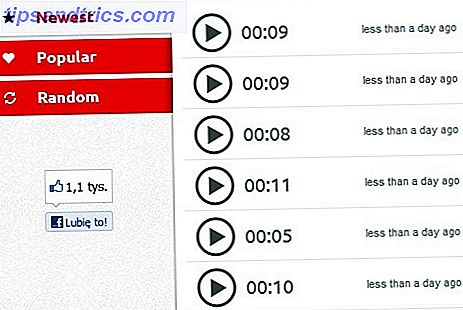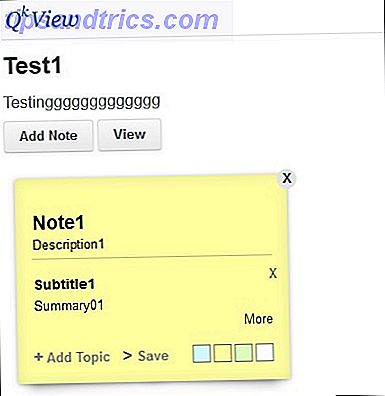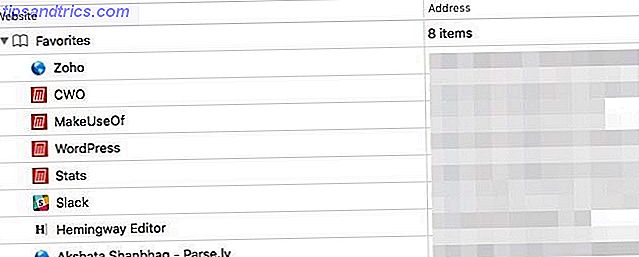Der er masser af kreative anvendelser til Amazon Echo 7 Creative anvendelser til Amazon Echo og Alexa 7 Creative anvendelser til Amazon Echo og Alexa Du har set annoncerne med Alec Baldwin, men du er stadig ikke sikker på hvad Amazon Echo gør, eller om du har brug for en i dit hjem. Vi er ved at finde ud af. Læs mere, og masser af dem er nyttige. Hvis du tilfældigvis har mere end ét ekko, kan du også slå to Echos til en intercom på internettet. Og selvom du ikke har to enheder, kan du stadig bruge denne funktion med Alexa appen til mobile enheder.
Opsætning af Amazon Echo Intercom
Du kan have denne funktion allerede tændt og ikke indse det. Sådan tænder du den.
- Åbn Amazon Alexa-appen på din telefon og gå til Indstillinger .
- Under din liste over enheder skal du trykke på navnet på det første Echo, du vil bruge som intercom.
- Under Generelt tryk på Drop in .
- Vælg kun husstand . (Du skifter det til On, hvis du har det godt med at udvide denne funktion til dine kontakter. Dette er forskelligt fra Amazon Echos kaldfunktion Sådan kalder du nogen, der bruger et Amazon-ekko Sådan kalder du nogen, der bruger et Amazon-ekko Amazon-ekko har lige fået en anden stor opdatering! Nu kan det foretage opkald og sende beskeder. Sådan opdaterer du din enhed og begynder at ringe. Læs mere, og lad dem begynde at tale med dig uden at svare på et opkald.)
- Gentag ovenstående trin for din anden Amazon Echo-enhed.
Hvis du har brug for at omdøbe dine Echo-enheder, vælger du nemt at huske navne, skal du gå til Indstillinger og under Enheder, trykke på Echo du vil omdøbe. Rul ned til enhedsnavn og tryk på Rediger . Indtast det nye navn og tryk på Gem .
Sådan bruges din Amazon Echo som intercom
Nu, hvor du har funktionen aktiveret på begge Echos, kan du bruge følgende talekommando til at aktivere intercom-funktionen:
"Alexa, slip ind på [Echo Name]."
Første gang du gør dette, vil Alexa også bede dig om at aktivere funktionen i din husstand med en talekommando. Så afhængigt af hvordan du har din Echos navngivet, skal du sige navnet på Amazon Echo i det andet rum, du forsøger at kommunikere med.
Når du er færdig, kan du bruge stemmekommandoen:
"Alexa, ende drop in."
Du kan også bruge funktionen fra Alexa-appen på din telefon. Gå til fanen Opkald og beskeder og tryk på knappen Indtast. Du kan vælge, hvilken af dine enheder du vil oprette forbindelse til, placere opkaldet på højttaleren og slå lyden fra din mikrofon.
Hvis du vil give folk en advarsel, før du begynder at tale, kan du bruge opkaldsfunktionen i stedet og sige:
"Alexa, ring til [Echo Name]."
Det betyder selvfølgelig, at de har mulighed for at ignorere dit opkald.
Denne funktion skal fungere med en Alexa-aktiveret app, herunder den normale Amazon Echo og Echo Dot Amazon Echo vs Dot vs Tap: Hvad er nøgleforskellene? Amazon Echo vs Dot vs Tap: Hvad er nøgleforskellene? En almindelig klage imod Amazon Echo var, at den havde for mange funktioner og koster for meget. Amazonas svar på det? Udgivelse af to variationer med mindre priskoder: Tap og Ekkotot. Læs mere .